BitTorrent เป็นโปรโตคอลที่ใช้การแชร์ไฟล์แบบเพียร์ทูเพียร์และใช้เพื่อแชร์และ ดาวน์โหลด ไฟล์ต่างๆ ทางอินเทอร์เน็ต สามารถดาวน์โหลดทอร์เรนต์โดยใช้ไฟล์ทอร์เรนต์ที่เก็บข้อมูลเมตาเกี่ยวกับทอร์เรนต์หรือลิงค์แม่เหล็กที่ให้ข้อมูลเกี่ยวกับไฟล์ทอร์เรนต์ แม้ว่าจะสามารถดาวน์โหลด torrents ได้โดยใช้ไคลเอนต์เช่น BitTorrent หรือ Vuze แต่บางครั้งก็ใช้สิ่งเหล่านี้ of ซอฟต์แวร์หรือโปรโตคอล P2P อาจถูกบล็อกโดยผู้ให้บริการอินเทอร์เน็ต (ISP) หรือ สถาบัน. เนื่องจากหลายคนใช้เทคโนโลยีนี้ในการแบ่งปันเนื้อหาที่ละเมิดลิขสิทธิ์ซึ่งก็ผิดกฎหมาย แต่มีผู้ใช้ที่ถูกต้องตามกฎหมายจำนวนมากที่ใช้โปรโตคอล BitTorrent ในการแบ่งปันข้อมูล แม้ว่า ISP หรือสถาบันของคุณจะไม่มีข้อจำกัดใดๆ ก็ตาม คุณอาจใช้วิธีนี้ในการดาวน์โหลดไฟล์ทอร์เรนต์โดยไม่ต้องใช้ไคลเอนต์ ดังนั้น วิธีง่ายๆ วิธีหนึ่งคือการใช้บริการคลาวด์ที่แคชทอร์เรนต์ที่คุณต้องดาวน์โหลดและจัดเก็บไว้ในเซิร์ฟเวอร์ มีข้อดีหลายประการของการใช้วิธีนี้
- แน่นอน คุณไม่จำเป็นต้องมีไคลเอนต์ทอร์เรนต์
- คุณสามารถดาวน์โหลดไฟล์โดยใช้เว็บเบราว์เซอร์
- คุณสามารถดาวน์โหลดไฟล์ได้แม้ว่าจะไม่มี seeders เมื่อไฟล์นั้นถูกแคชไว้บนเซิร์ฟเวอร์
- บริการเหล่านี้ส่วนใหญ่มีความเร็วในการดาวน์โหลดสูง
นี่คือบางเว็บไซต์ที่ให้บริการนี้ฟรี แต่มีการจำกัดขนาดไฟล์
Seedr เป็นผู้ให้บริการรายใหม่ของบริการนี้และคุณสมบัติที่พวกเขามีให้แม้ในระดับฟรี คุณจะได้รับพื้นที่ 2 GB เมื่อลงทะเบียน ซึ่งคุณสามารถเพิ่มได้ถึง 6 GB โดยการเชิญเพื่อนของคุณเข้าร่วม หากต้องการเพิ่ม torrent ลงใน Seedr ให้ลงชื่อเข้าใช้บัญชีของคุณก่อน จากนั้นเพิ่ม torrent โดยใช้ไฟล์ torrent หรือลิงก์แม่เหล็ก พอแคชไฟล์ทอร์เรนต์ไว้บนเซิร์ฟเวอร์แล้ว ก็คลิกปุ่มดาวน์โหลดเพื่อดาวน์โหลดทอร์เรนต์ได้เลย
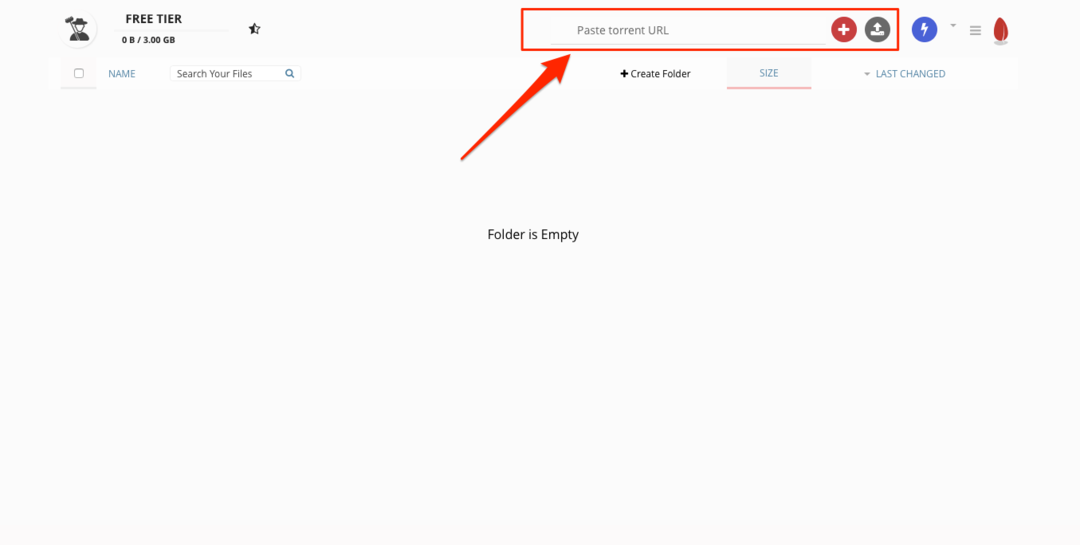
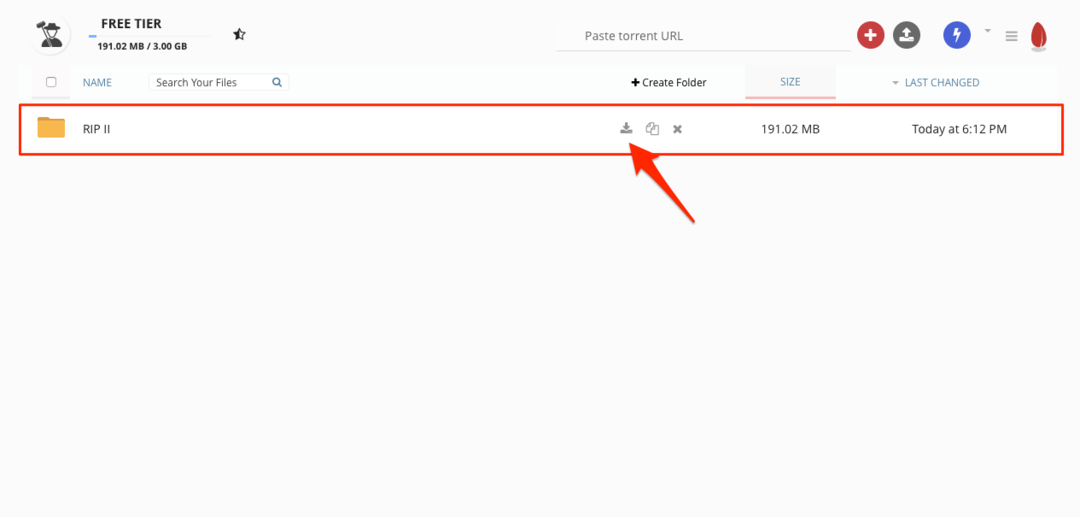
Bitport ยังเป็นบริการจัดเก็บข้อมูลบนคลาวด์แบบ torrent ใหม่และมีการจำกัดขนาดไฟล์ 2GB ในระดับฟรี อินเทอร์เฟซเรียบง่ายและใช้งานง่ายสำหรับผู้ใช้ทั่วไป เช่นเดียวกับบริการที่กล่าวถึงก่อนหน้านี้ คุณสามารถเพิ่มทอร์เรนต์โดยใช้ไฟล์ทอร์เรนต์หรือลิงค์แม่เหล็กในแบบฟอร์ม “เพิ่มทอร์เรนต์ใหม่” หลังจากที่ดาวน์โหลดไฟล์ไปยังเซิร์ฟเวอร์แล้ว คุณสามารถเลือกโฟลเดอร์ของ torrent ที่คุณต้องการจะเข้าไป จากนั้นคลิก “ดาวน์โหลดโฟลเดอร์นี้เป็นไฟล์ ZIP” เพื่อดาวน์โหลดลงในคอมพิวเตอร์ของคุณ แม้ว่าบริการจะดี แต่ปริมาณการดาวน์โหลดจะชาร์จเพียง 100 MB/ชั่วโมงเท่านั้น และเป็นข้อเสียที่สำคัญ โดยเฉพาะอย่างยิ่งหากคุณมีทอร์เรนต์หลายไฟล์ให้ดาวน์โหลด
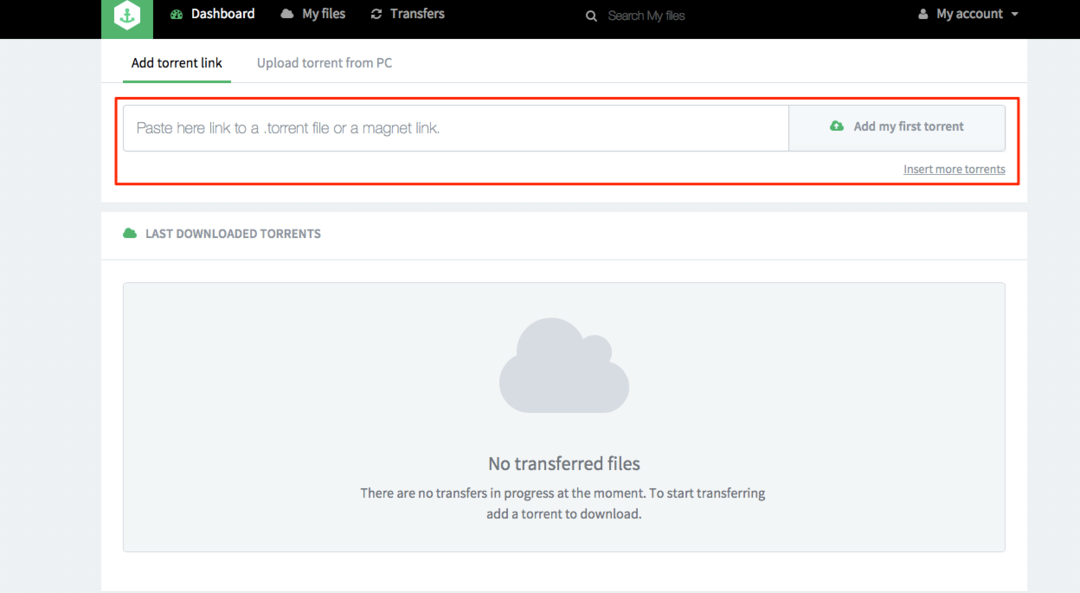
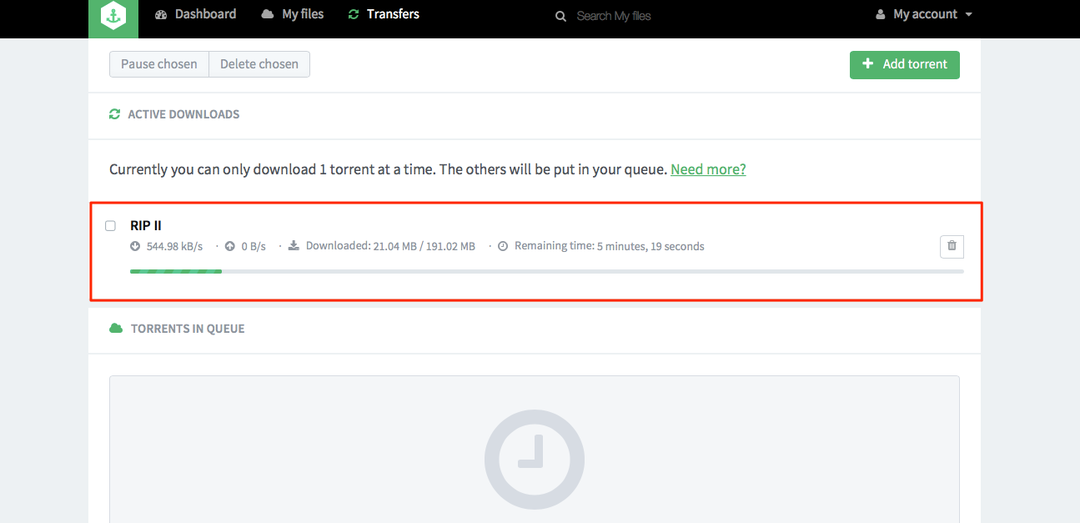
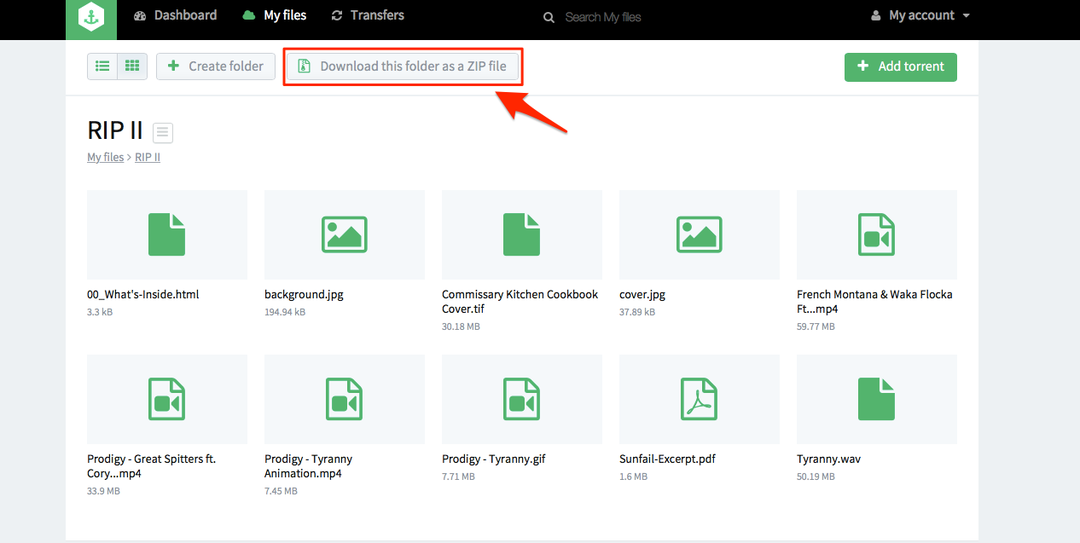
ZBIGZ เป็นอีกหนึ่งเว็บไซต์ที่ให้บริการประเภทนี้พร้อมตัวเลือกระดับฟรี คุณสามารถเพิ่มทอร์เรนต์โดยใช้ไฟล์ทอร์เรนต์หรือลิงค์แม่เหล็ก หลังจากที่คุณเพิ่มทอร์เรนต์แล้ว คุณสามารถดาวน์โหลดได้โดยคลิก “ดาวน์โหลดเป็นปุ่ม ZIP” ซึ่งอนุญาตให้คุณดาวน์โหลดทอร์เรนต์ที่มีขนาดน้อยกว่า 1 GB ในแผนฟรี พวกเขายังจำกัดความเร็วในการดาวน์โหลดในบัญชีฟรี ดังนั้นให้ใช้เฉพาะในกรณีที่คนอื่นไม่ได้ผลเนื่องจากมีข้อเสียเหล่านี้
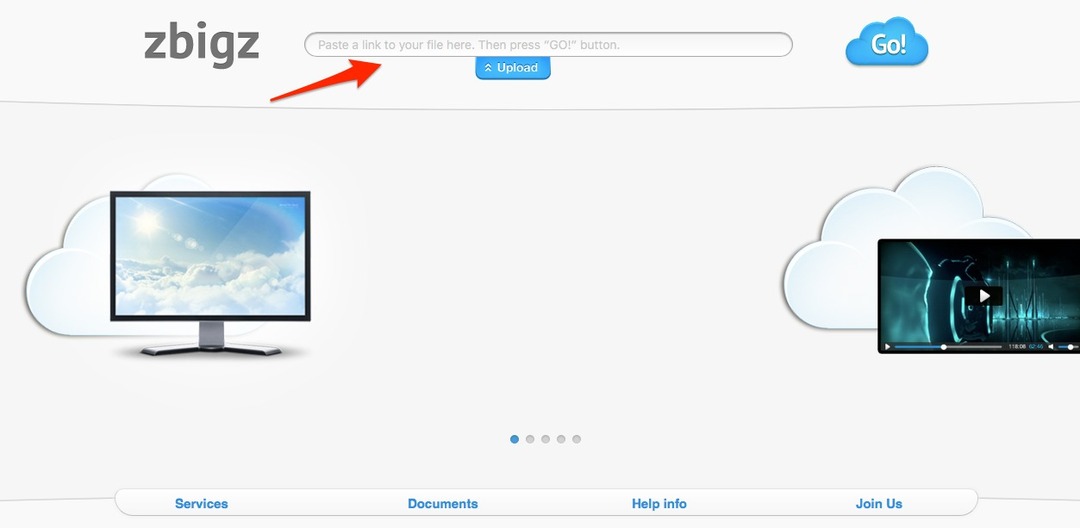
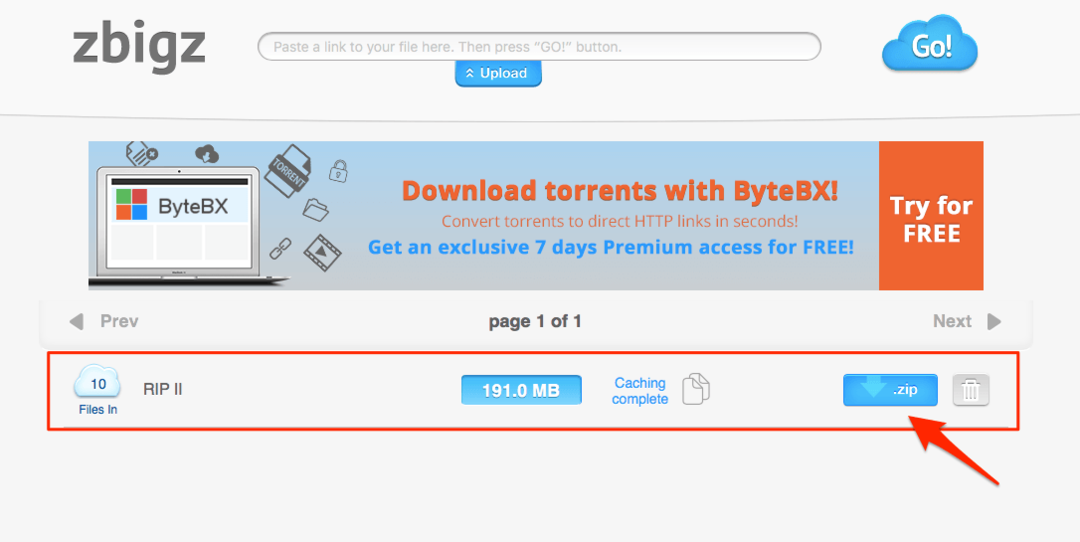
FileStream เป็นอีกเว็บไซต์หนึ่งสำหรับที่เก็บข้อมูลบนคลาวด์และบัญชีฟรีของพวกเขามีขีด จำกัด พื้นที่เก็บข้อมูล 1 GB หากต้องการเพิ่ม torrent ลงในบัญชีของคุณ คุณสามารถอัปโหลดไฟล์ torrent แล้วคลิกปุ่ม "ดาวน์โหลด" หลังจากคัดลอกไฟล์ไปยังเซิร์ฟเวอร์แล้ว คุณสามารถดาวน์โหลดไฟล์ดังกล่าวได้โดยคลิกปุ่มดาวน์โหลดไฟล์ แม้ว่าบริการของพวกเขาจะใช้งานได้ แต่เว็บไซต์ก็มีส่วนต่อประสานกับผู้ใช้ที่ไม่เป็นระเบียบและค่อนข้างล้าสมัย


โปรดอย่าใช้วิธีการเหล่านี้ในการดาวน์โหลดเนื้อหาที่ละเมิดลิขสิทธิ์ เพื่อไม่ให้คุณประสบปัญหาทางกฎหมาย ฉันหวังว่าบทความนี้อาจช่วยให้คุณดาวน์โหลดทอร์เรนต์โดยไม่ต้องใช้ไคลเอนต์ BitTorrent


